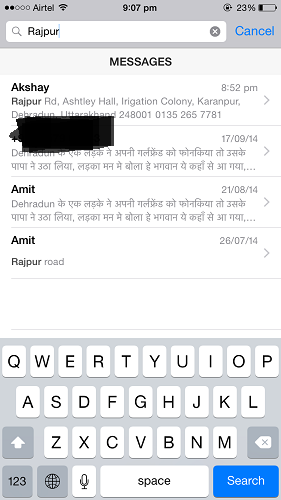Sök efter specifika WhatsApp-chattar/grupper och emojier
Med över 1.5 miljarder människor som använder WhatsApp för att kommunicera dagligen byggs allas chattarkiv upp med tiden.
Tänk om du senare vill hitta en adress som din vän delade med dig på WhatsApp. Att svepa i en chatt för att komma till önskat meddelande är en vardaglig och tidsödande uppgift.
Och det är en sån besvikelse när du inte hittar budskapet du letar efter. För att ta hand om det har WhatsApp möjlighet att söka efter meddelanden inom vissa chattar. I den här handledningen låter vi dig veta hur du använder den och söker efter specifika WhatsApp-chattar eller grupper.
Du kan också sök i alla chattar på en gång om du vill.
Om du inte är säker på avsändaren av meddelandet du söker efter kan det komma till nytta. Den funktionen gör en sökning i alla chattar och grupper.
Vi har nämnt stegen för det också. Förutom det har vi också nämnt hur du kan sök emoji på WhatsApp.
Innehåll
Sök efter specifika WhatsApp-chattar/grupper
Först och främst, starta WhatsApp och öppna konversationen som du vill söka efter.
Android
- På konversationsskärmen trycker du på 3 prickar uppe till höger och välj Sök.

- Detta kommer att göra en sökfält visas högst upp i chatten.
- Skriv in sökfrågan och låt sökfunktionen göra resten.
iPhone
- Under den individuella chatten eller gruppen öppnade du tryck på dess namn ovan.
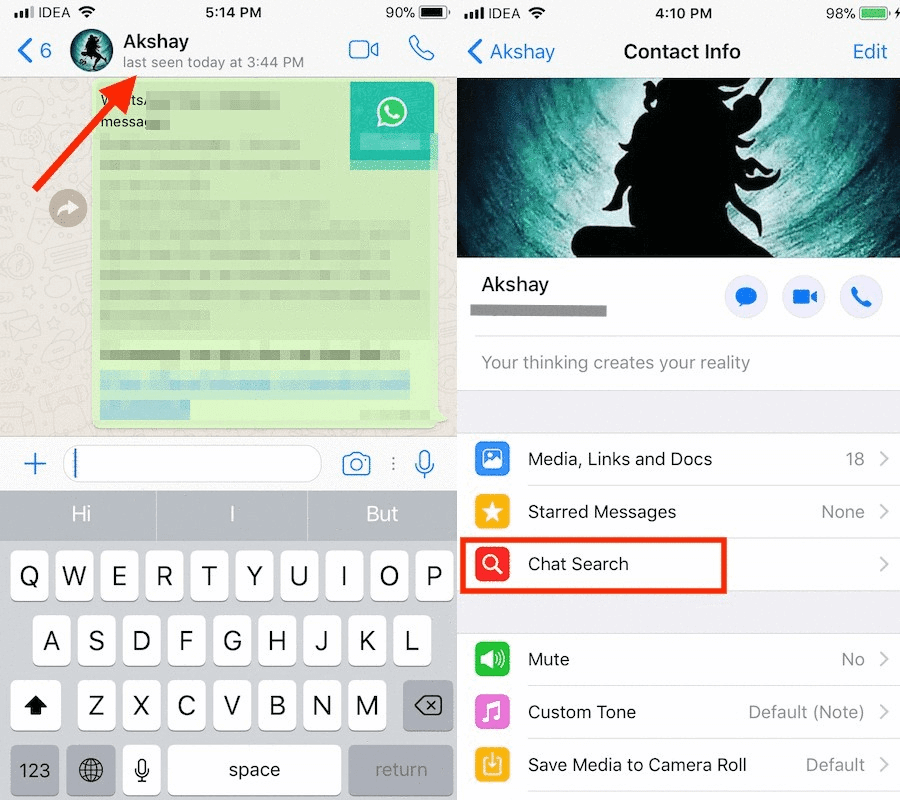
- Detta tar dig till Kontakt/gruppinfo skärm. Knacka på Chatsökning på den här skärmen.
- Nu kommer chatten att öppnas med en sökruta på toppen. Skriv in ordet eller frasen du kommer ihåg från meddelandet.
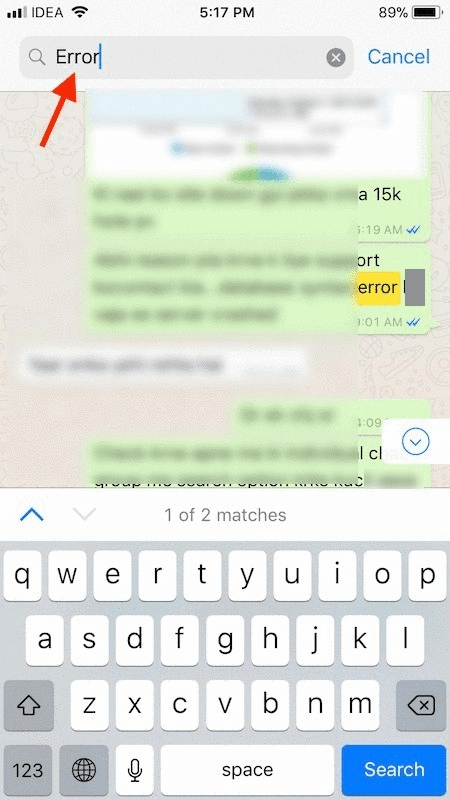
bom! I en handvändning tas du till en instans av det sökta ordet markerad i gult i hela samtalet om det finns. Om flera meddelanden matchar sökfrågan kommer det att finnas en upp och ner pil för att navigera genom meddelanden som innehåller sökordet.
På samma sätt kan du söka i andra WhatsApp-chattar eller grupper.
Sök i alla WhatsApp-chattar på en gång
- Öppna din uppdaterade WhatsApp-applikation
- Gå till Chatt Tabb så hittar du sökfältet högst upp.
- Du kan skriva in ditt ord/fras som du vill söka efter.
- Så fort du skriver ditt sökord eller din fras, kommer det att sökas i hela chatten av alla kontakter och grupper och resultat kommer att dyka upp från de chattar där ditt ord matchar.
- Så fort du klickar på chatten som ditt ord/fras matchar för kommer du till meddelandet där ordet matchar i hela konversationen
Rekommenderas: Hur man döljer senast sett från specifika personer på WhatsApp
Förutom allt detta kan du också söka efter medlemmar inom en grupp. Här är hur.
Sök gruppdeltagare på WhatsApp
- Starta WhatsApp och välj önskad grupp där du vill söka efter en person.
- När du är inne i gruppkonversationen trycker du på Grupp namn högst upp för att gå till gruppinfo.
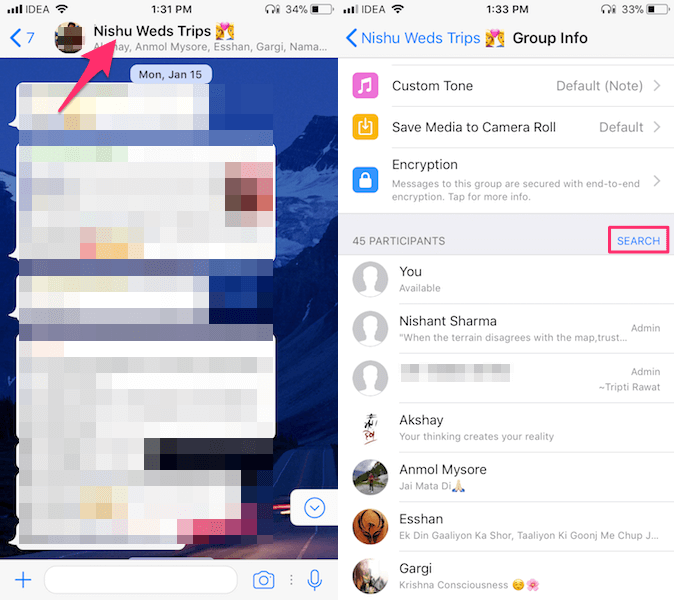
- Enligt Gruppinfo, gå ner där det visar deltagarna. Nu ska du se SÖK alternativ (iPhone) eller sökikon (Android) längst upp till höger i listan. Tryck på den.
- Detta tar dig till skärmen Sök deltagare. Skriv namnet eller numret på personen du letar efter i sökfältet högst upp.
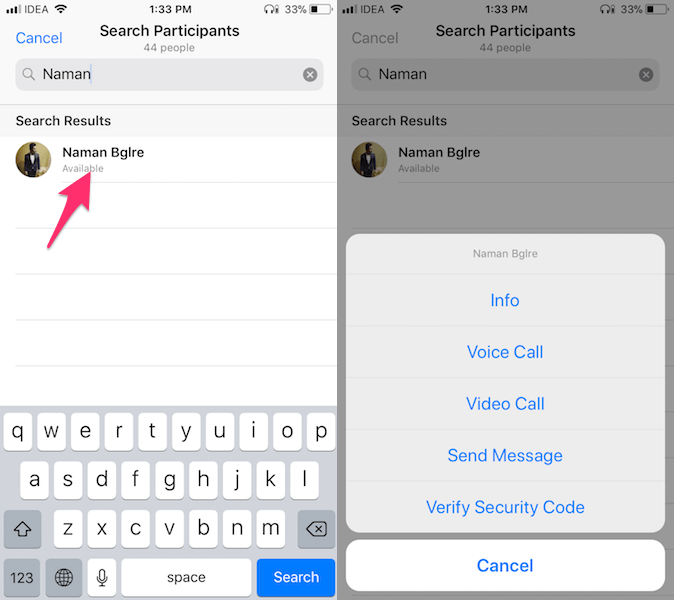
- Om den personen finns i den gruppen kommer det att visas i resultaten. Efter det kan du trycka på deras namn för att få en lista över snabba åtgärder. Från menyn kan du skicka ett meddelande till dem i personlig chatt eller ringa röst-/videosamtal direkt från gruppen.
På samma sätt kan du söka efter deltagare i andra WhatsApp-grupper.
WhatsApp Emoji-sökning
Det finns inget officiellt alternativ på iPhone för att söka emoji på WhatsApp. Det finns dock en inbyggd iOS-funktion som kan hjälpa dig att uppnå det. Här är hur.
Sök Emoji på WhatsApp på iPhone
1. Gå över till Inställningar och välj Allmänt.
2. Välj under Allmänt tangentbord.
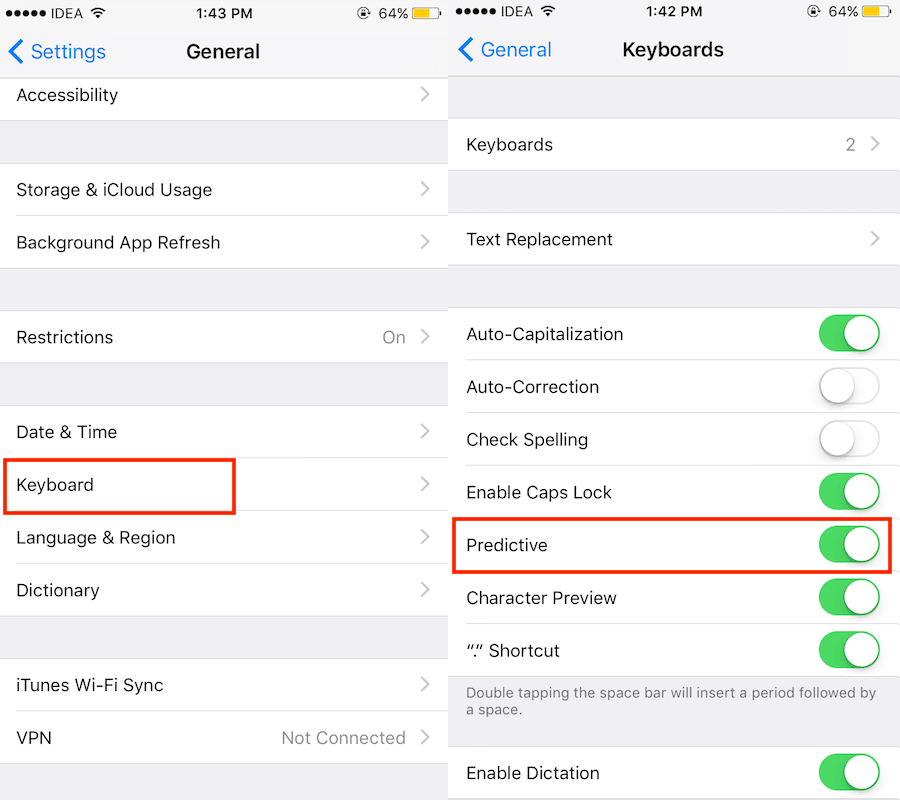
3. Växla sedan Förutsägande växla till PÅ.
Med detta kommer det att läggas till en extra rad ovanför tangentbordstangenterna som visar förslag baserat på ordet du skriver. Vi använder den här funktionen för att söka efter emojis. Du kan nu öppna WhatsApp och skriva ‘kärlek’ du kommer att se en Emoji som matchar texten i förslaget.
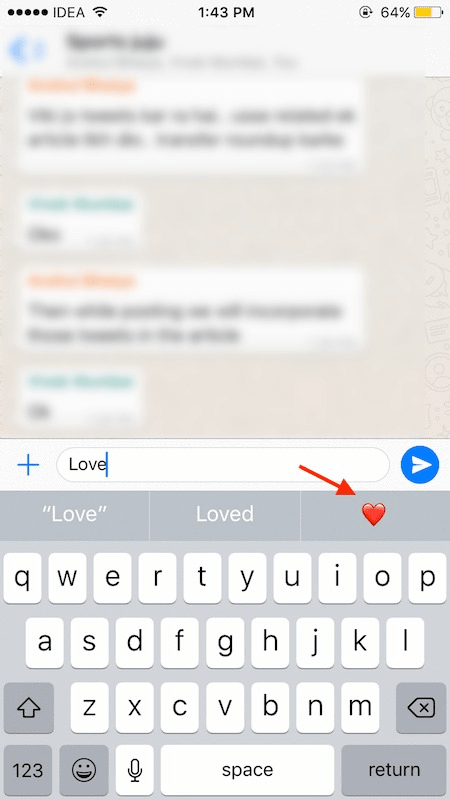
Tryck på den för att få den i meddelanderutan för att skicka. På samma sätt kommer det att visa Emojis för andra ord om det finns några.
Du kan även skapa dina egna genvägar för emojis på iOS för att skriva dem om du inte är nöjd med standardförslagen.
Android
WhatsApp har officiellt Emoji-sökfunktionen som rullades ut nyligen.
1. Öppna WhatsApp och välj önskad konversation (personlig eller gruppchatt).
2. Tryck på Emoji-ikonen som finns till vänster om meddelandefältet. Välj nu sökikon längst ner till vänster på tangentbordet.
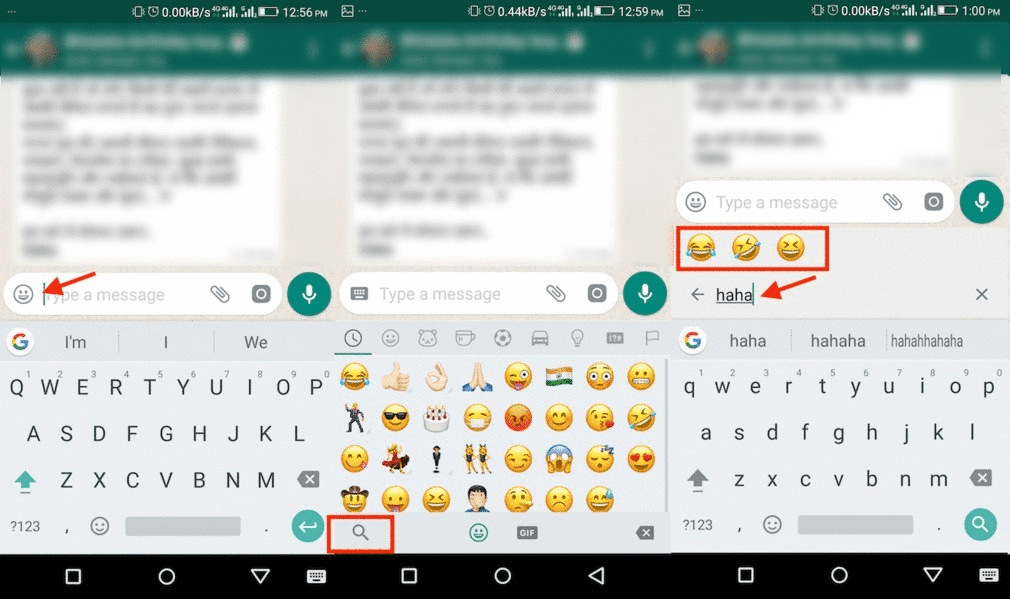
3. Ett nytt sökfält visas. Skriv ordet som är relaterat till den emoji du vill ha och alla emojis som matchar det ordet kommer upp.
Detta minskar tiden för att hitta emojis.
Läs också: Hur man tar WhatsApp-säkerhetskopiering med mobildata istället för WiFi
WhatsApp webb och skrivbord
Om du använder webbversionen eller programvaran för Windows och Mac behöver du bara använda följande fråga.
Skriv : och börja sedan skriva ordet som är kopplat till emojin. Om det finns några emojis som matchar din fråga kommer de att visas i en ny rad som läggs till ovanför meddelanderutan.
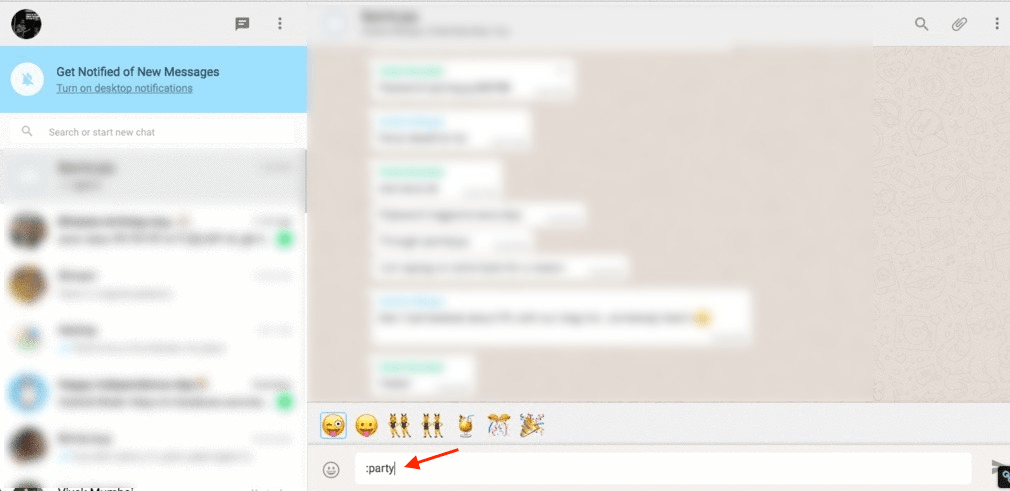
: signalerar att du försöker söka efter en emoji på webben och på datorns WhatsApp-version.
Läs också: Hur man exporterar WhatsApp-kontakter till dator eller smartphone
Vi hoppas att dessa metoder hjälper dig att spara mycket tid när du skriver emojis i dina WhatsApp-meddelanden. Om du tycker att handledningen ger värde, glöm inte att dela den med dina vänner.
Slutsats
Att söka deltagare är ännu en praktisk funktion på WhatsApp. Det låter dig inte bara hitta en person i gruppen i en handvändning utan låter dig också skicka meddelanden eller ringa dem direkt.
Från och med nu är det bara ett tryck bort att hitta specifika meddelanden på WhatsApp. En ganska användbar funktion i en bra meddelandeapp. Är det inte, vad är dina tankar? Lämna en kommentar och låt oss veta.
Senaste artiklarna